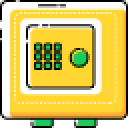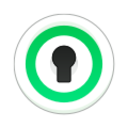PDFArea PDF Encrypt是一款功能强大的PDF文件加密软件,它支持40位RC4、128位RC4、128位AES和256位AES加密。您可以设置密码和权限(如不允许打印、不允许复制等)来保护PDF文档。如果通过设置用户密码对PDF文档进行加密,则除非知道正确的密码,否则任何人都不能打开PDF文档。PDF加密不依赖于任何打印驱动程序,因此它不会在您的计算机上安装任何打印驱动程序。
高效加密机制
1、根据需要将用户和所有者密码添加到PDF文件中
2、内容可能是私有的,您不希望其他人看到它。
3、包含的信息非常有价值,可以是培训课程,投标文件,医疗记录,价格表或咨询报告。无论如何,您都不想失去它们。然后,只需尝试使用此加密程序添加密码即可保护您自己的文件。
4、添加用户密码:您只能设置一个用户密码来控制文档的打开权限。只有知道用户密码的人才能打开您的文档。
5、应用所有者密码:您可以使用所有者密码来控制访问权限,例如复制,修改和高质量打印。
6、3种不同的安全级别供您参考对于不同的情况,您在日常生活和工作中可能会有不同的加密需求。因此,程序为用户提供了3个级别的加密系统:40位RC4、128位RC4和128位AES。
7、40位RC4:这是最低的密码保护,允许用户保护文档免受单独打印,复制或编辑。
8、128位RC4高于40位RC4。它提供了更详细的选项,可用于对文档施加限制。
9、128位AES无疑成为*高的密码保护级别。这意味着*加密标准可以为您的文件提供更强大的安全措施。
体现兼容性和灵活性
1、PDFArea PDF Encrypt支持40位RC4,128位RC4,128位AES和256位AES加密。
2、支持用户密码和所有者密码。
3、防止打印,复印,提取,更改,编辑等。
4、易于使用。
5、支持拖放文件。
6、不需要安装Adobe Acrobat软件。
7、不依赖于任何打印驱动程序。
8、批处理文档。
产品使用教程
步骤1 单击工具栏上的“添加”按钮。浏览和添加PDF文档到文件列表。还可以从Windows资源管理器中拖放文件,将它们添加到文件列表中。
步骤2 在“设置”面板上,单击“浏览”按钮来选择目标文件夹。
步骤3 点击“开始”按钮。
如何注册
要注册PDF加密,请遵循以下步骤:
1、选择“Real”菜单项或单击“Real”按钮打开“注册”窗口。
2、请输入您的姓名和注册代码,恰好出现在说明书中。当您输入注册信息时,请使用复制和粘贴以避免错误的字母(2 /Z,V/Y,U/V,0 /O,I/1等)。
注册代码是区分大小写的。
3、点击“注册”按钮。
4、重新启动PDF加密,以验证注册码。